Пример. Прореживание и скелетизация
Используйте функции thin и skeleton для преобразования объектов изображения в набор линий, которые проходят примерно по центру каждого объекта.
В отличие от операции прореживания функция skeleton сохраняет размер входного объекта. Конечные точки каркаса удлиняются до всех кромок входного объекта.
Сведения об использовании этого примера см. в разделе Сведения о примерах обработки изображений.
thin
Эта функция сначала бинаризирует входное изображение на базе порогового значения b. Выходные данные представляют собой бинарное изображение, в котором значение пиксела 1 соответствует структурным линиям, или дугам интенсивности 1, а 0 — фону.
1. Создайте изображение прямоугольника.






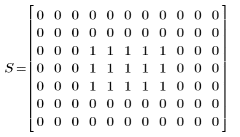
2. Примените функцию прореживания к прямоугольнику, используя порог 1.

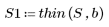
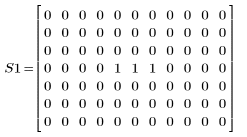


(s1_thin.bmp)
В результате прореживания прямоугольника получится единственная линия, аппроксимирующая срединную ось прямоугольника.
3. Загрузите изображение, содержащее букву D и период, и примените функцию прореживания, используя порог 128.

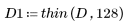

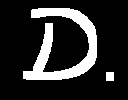 (d_bw.bmp) | 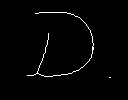 (d_bw_thin.bmp) |
Приложение прореживания используется в технологиях оптического распознавания символов. Прореживание сохраняет базовую форму и структуру объектов на изображении.
4. Загрузите более сложное изображение и примените функцию прореживания, используя порог 128.


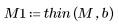

 (pinetree.bmp) | 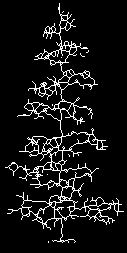 (pinetree_thin_b128.bmp) |
skeleton
1. Примените·функцию skeleton к изображению M без указания дополнительного аргумента порога b.


 (pinetree.bmp) | 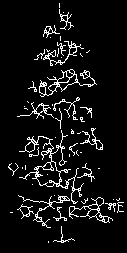 (pinetree_skltn.bmp) |
2. Укажите значение порога b и примените функцию skeleton к тому же самому изображению.



 (pinetree.bmp) | 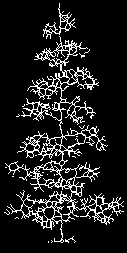 (pinetree_skltn_b1.bmp) |
3. Примените функцию skeleton к исходному изображению S, используя значение порога 1.

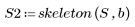
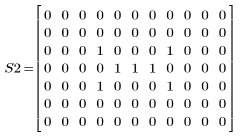

 (s1_thin.bmp) |  (s2_skltn.bmp) |
Функция skeleton сначала бинаризирует входное изображение на базе порогового значения b. Выходные данные представляют собой бинарное изображение, в котором значение пиксела 1 соответствует структурным линиям, или дугам интенсивности 1, а 0 — фону.
4. Загрузите новое изображение и примените функцию skeleton, используя порог 128.




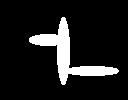 (flower.bmp) | 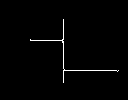 (flower_skltn_b128.bmp) |
5. Постройте каркас изображения сосны, используя значение порога 128.



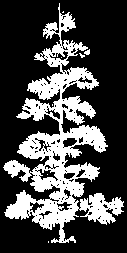 (pinetree.bmp) | 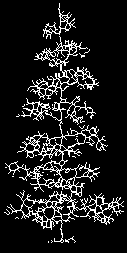 (pinetree_skltn_b128) |